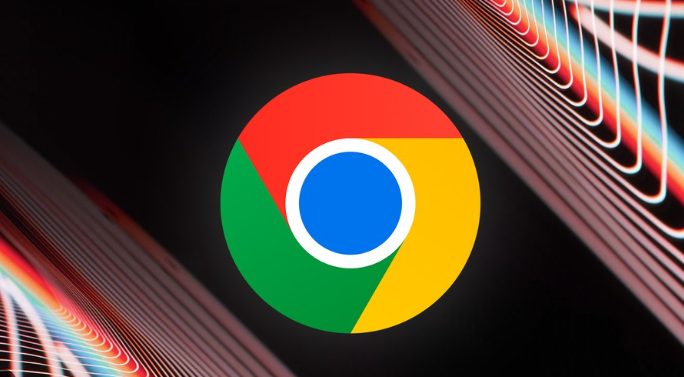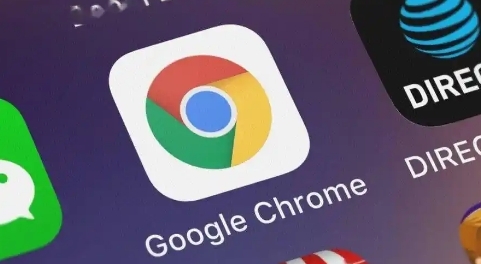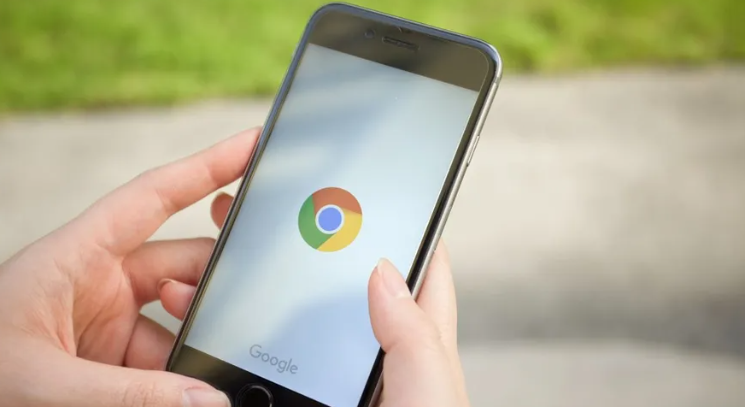教程详情
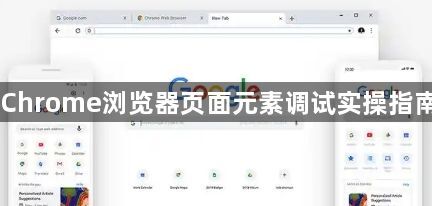
1. 打开开发者工具
- 在Chrome浏览器中,点击右上角三个点→“更多工具”→“开发者工具”,或按快捷键`Ctrl+Shift+I`(Windows)/`Cmd+Option+I`(Mac)。也可右键点击页面元素,选择“检查”直接进入对应面板。
2. 使用Elements面板查看和编辑HTML结构
- 在开发者工具中,默认显示“Elements”面板,展示网页的DOM树结构。鼠标悬停页面元素时,对应节点会高亮显示,点击可选中目标元素。右侧“Styles”区域显示该元素的CSS样式,包括内联样式、外部样式表及计算后的最终样式。双击样式规则可修改属性值(如颜色、宽度),实时预览效果。通过展开或折叠节点,可快速定位父级或子级元素。
3. 利用Console面板输出调试信息
- 切换到“Console”面板,输入`document.querySelector('selector')`可快速获取元素对象。例如,输入`document.querySelector('h1').innerText`可提取页面h1标签的文本内容。若需查看变量或函数返回值,直接在控制台输入代码并执行,结果会即时显示。页面中的JavaScript错误也会在此面板记录,便于排查脚本问题。
4. 通过Sources面板调试JavaScript代码
- 在“Sources”面板中,可查看网页加载的所有资源文件(HTML、CSS、JS)。点击脚本文件,在代码行号左侧点击可设置断点。当代码执行到断点时,会自动暂停,此时可逐行执行(按`F10`)或进入函数内部(按`F11`),观察变量变化。右侧“Scope”区域显示当前作用域内的变量值,支持实时修改以测试不同逻辑。
5. 分析网络请求性能
- 切换到“Network”面板,刷新页面后会列出所有资源请求记录。按“耗时”排序,可快速发现加载缓慢的文件(如图片、脚本)。点击具体请求,查看“Headers”中的响应状态码(如404表示资源未找到)或“Timing”中的具体耗时阶段(如SSL握手时间)。禁用不必要的请求(如广告追踪器)可优化页面加载速度。
6. 实时修改元素属性与样式
- 在“Elements”面板的“Attributes”选项卡中,可直接添加或修改HTML属性(如更改img的`src`路径)。在“Styles”选项卡中,勾选或取消样式规则(如`display:none`)可测试布局变化。使用伪类选择器(如`:hover`)模拟用户交互,无需刷新页面即可预览按钮点击或链接悬停效果。
7. 保存修改并复用调试配置
- 右键点击修改后的元素,选择“Copy”→“Copy outer HTML”可复制完整标签代码。若需长期保留调试配置,可点击开发者工具左上角的齿轮图标,选择“Workspaces”创建项目,将自定义样式或脚本保存为本地文件,方便后续迭代开发。
请根据实际情况选择适合的操作方式,并定期备份重要数据以防丢失。